
በባለሙያ ፎቶግራፍ አንሺው እንኳን የተሠሩ ማንኛውም ሥዕሎች በግራፊክ አርታኢ ውስጥ አስገዳጅ ማቀነባበሪያዎችን ያስፈልጉታል. ሁሉም ሰዎች ሊወገዱ የሚያስፈልጋቸው መሰናክሎች አሏቸው. በተጨማሪም እርስዎ መስራት ላይ የጎደለ ነገር ማከል ይችላሉ ወቅት. ይህ ትምህርት ፎቶዎችን በፎቶፕፕ ውስጥ ለማስኬድ ያበቃል.
ቅጽበታዊነት ማቀነባበሪያ
ዎቹ የመጀመሪያውን ፎቶ ይመልከቱ እና ትምህርት መጨረሻ ላይ ማሳካት ይሆናል መሆኑን ውጤት ይውሰድ. እኛ ውጤት የተሻለ የሚታዩ ናቸው ስለዚህ ልጃገረድ በማስኬድ ፎቶዎች ዋና ቴክኒኮች ለማሳየት እና ከከፍተኛው "ግፊት" ጋር ያደርጋል. እውነተኛ ሁኔታ ውስጥ, (አብዛኛውን ጊዜ ውስጥ) እንዲህ ያለ ጠንካራ እርማት አያስፈልግም.
የምንጭ ምስል

የማስኬድ ውጤት

የተወሰዱት እርምጃዎች
- ትናንሽ እና ትላልቅ የቆዳ ጉድለቶችን ማስወገድ;
- በአይኖች ዙሪያ ያለው የቆዳ ማጽዳት (ከዓይኖች በታች ክበቦችን ማፍሰስ);
- የቆዳ እስማማን ማጠናቀቅ;
- ከዓይኖች ጋር ይስሩ;
- የብርሃን ብርሃን እና ጨለማ አካባቢዎች (ሁለት አንቀጾች);
- አነስተኛ የቀለም ማስተካከያ;
- የቁልፍ ቦታዎችን አጠናክር - ዓይን, ከንፈሮች, ዐይን ዐይን, ፀጉር.
በ Photoshop ውስጥ ፎቶ ማርትዕ ከመጀመርዎ በፊት ከ Ctrl + j ቁልፎች ጋር የመነሻ ንብርብር አንድ ቅጂ መፍጠር ያስፈልግዎታል.

ስለዚህ የተተከሉትን አስተዳደግ (ምንጭ) ንብርብር እንመለከታለን እናም የእኛ የሥራውን መካከለኛ ውጤት ማየት እንችላለን. በቃ ተከናውኗል Alt. እና ከጀርባው ሽፋን አቅራቢያ በአይን አዶ ላይ ጠቅ ያድርጉ. ይህ እርምጃ ሁሉንም የላይኛው ንብርብሮች ያጠፋል እና ምንጭውን ያገኛል. በተመሳሳይ መንገድ ንብርብሮችን ያንቁ.
ደረጃ 1: የቆዳ ጉድለቶች እንዳይኖሩ አድርግ
የእኛን አርአያችንን በጥንቃቄ ይመልከቱ. ብዙ ሞተሮች, ትናንሽ ሽፋኖች እና ዓይኖች በአይኖች ዙሪያ አጣጥፈው እናያለን. ከፍተኛው ተፈጥሮአዊነት ከተጠየቀ ታዲያ ሞሌዎች እና ሻንጣዎች ሊተዉ ይችላሉ. እኛ, የትምህርት ዓላማዎች, እጅ ላይ የሚወድቅ ሁሉ ያስወግዳል. ለተበላሸ እርማት, የሚከተሉትን መሳሪያዎች መጠቀም ይችላሉ- "ብሩሽን እንደገና መመለስ", "ማህተም", "ፓይፕ" . በምንጠቀምበት ትምህርት ውስጥ "ብሩሽን እንደገና መመለስ".
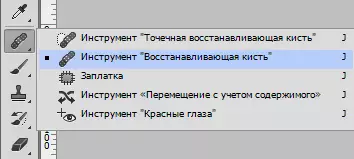
እሱ እንደሚከተለው ይሠራል
- ክላይድ Alt. እና በተቻለን መጠን የጽዳት ቆዳ ናሙና እንወስዳለን.
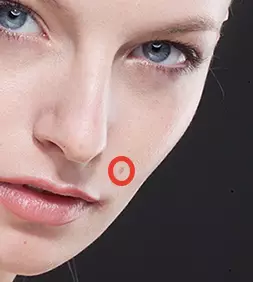
- ከዚያ በውጤቱ ናሙናውን ወደ ጉድለት እናስተላልፋለን. ብሩሽ በናሙና ቃና ላይ ያለውን ጉድለት ይካተታል.
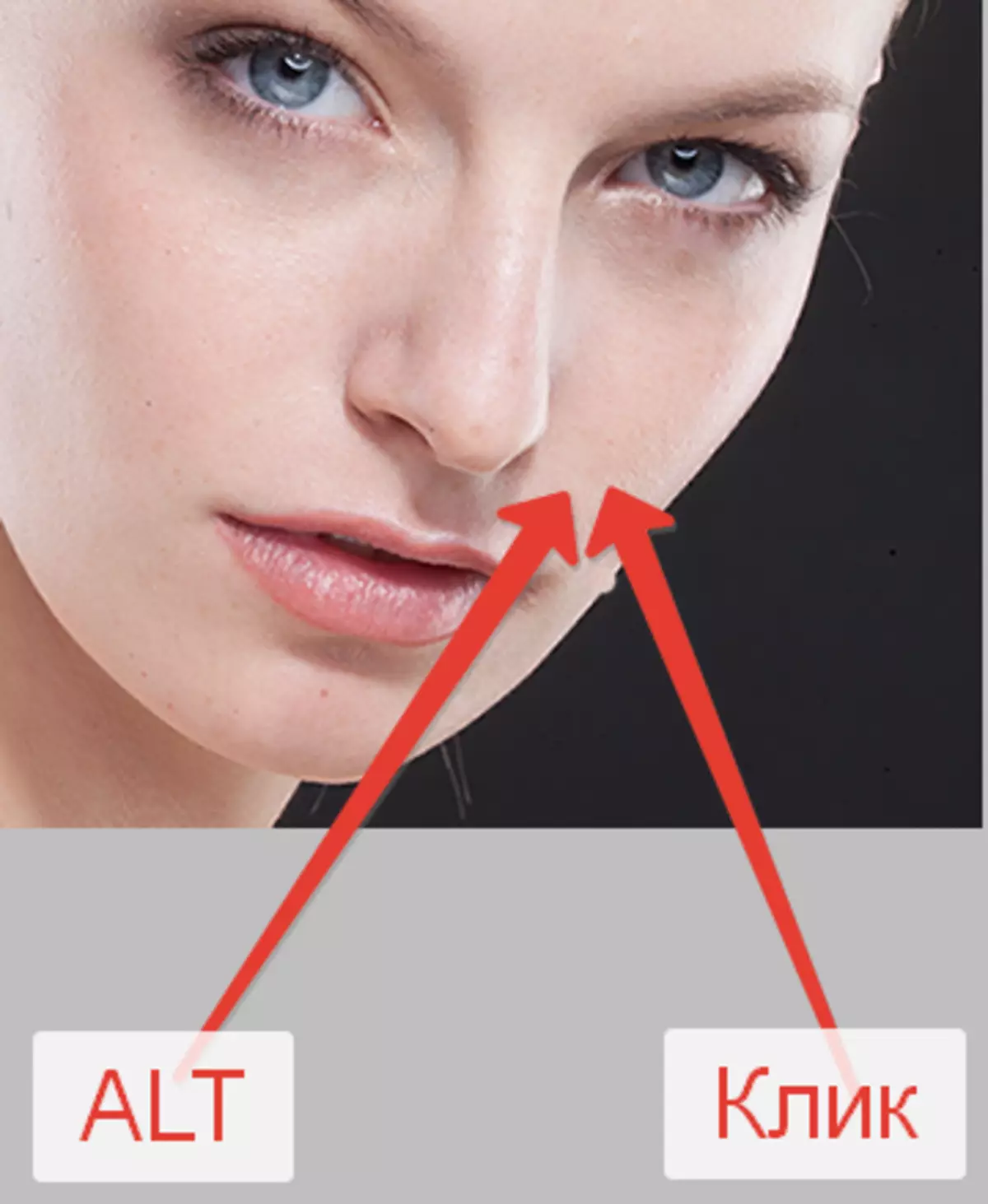
ጉድለቱን እንዲቆጣጠር ብሩሽ መጠን መወሰድ አለበት, ግን በጣም ትልቅ አይደለም. ብዙውን ጊዜ ከ10-15 ፒክሰሎች በቂ ናቸው. መጠኑ የበለጠ የሚመርጠው "ሸካራነት ድግግሞሽ" ተብሎ የሚጠራው. ስለሆነም እኛን የማይስማሙትን ጉድለቶች ሁሉ ይሰርዙ.

ተጨማሪ ያንብቡ
በ Photoshop ውስጥ ብሩሽ
በ Photoshop ውስጥ ያለውን ውህደት አሰላስል
ደረጃ 2: ወደ ፊት ዙሪያ የእርስዎን ቆዳ ቀለል
ሞዴሉ ከዓይኖች በታች ጥቁር ክበቦች እንዳሉት እንመለከታለን. አሁን እነሱን እናጠፋቸዋለን.
- ወደ ተከፍቷል ግርጌ ላይ ያለውን አዶ ላይ ጠቅ በማድረግ አዲስ ንብርብር ፍጠር.
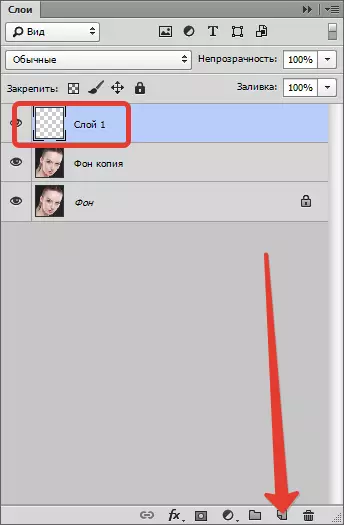
- ከዚያም ለዚህ ንብርብር ላይ ለ ተደራቢ ሁነታ መቀየር "ለስላሳ ብርሃን".

- አንድ ብሩሽ ውሰድ እና ቅጽበታዊ ገጽ ላይ ያሉ, ማዋቀር.

"ለስላሳ ዙር" ይፈጥራሉ.
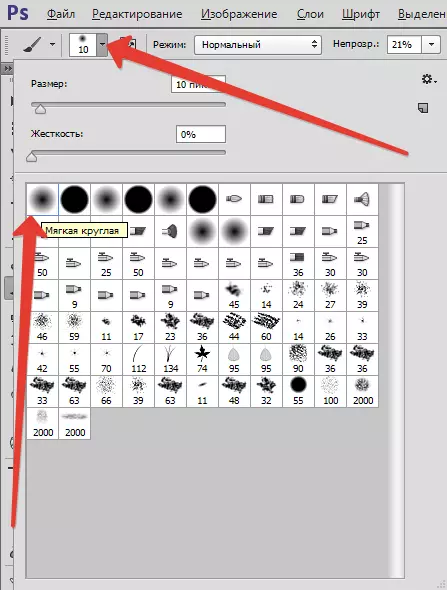
መጋረድ 20 በመቶ.

- ክላይድ Alt. እናም ቀጥሎ ያለውን ችግር አካባቢ ብርሃን ቆዳ ናሙና መውሰድ. ይህ ብሩሽ (ማግኘት ቃና) እና (የፈጠረው ንብርብር ላይ) ዓይኖች በታች ክበቦች ይገልጻሉ.
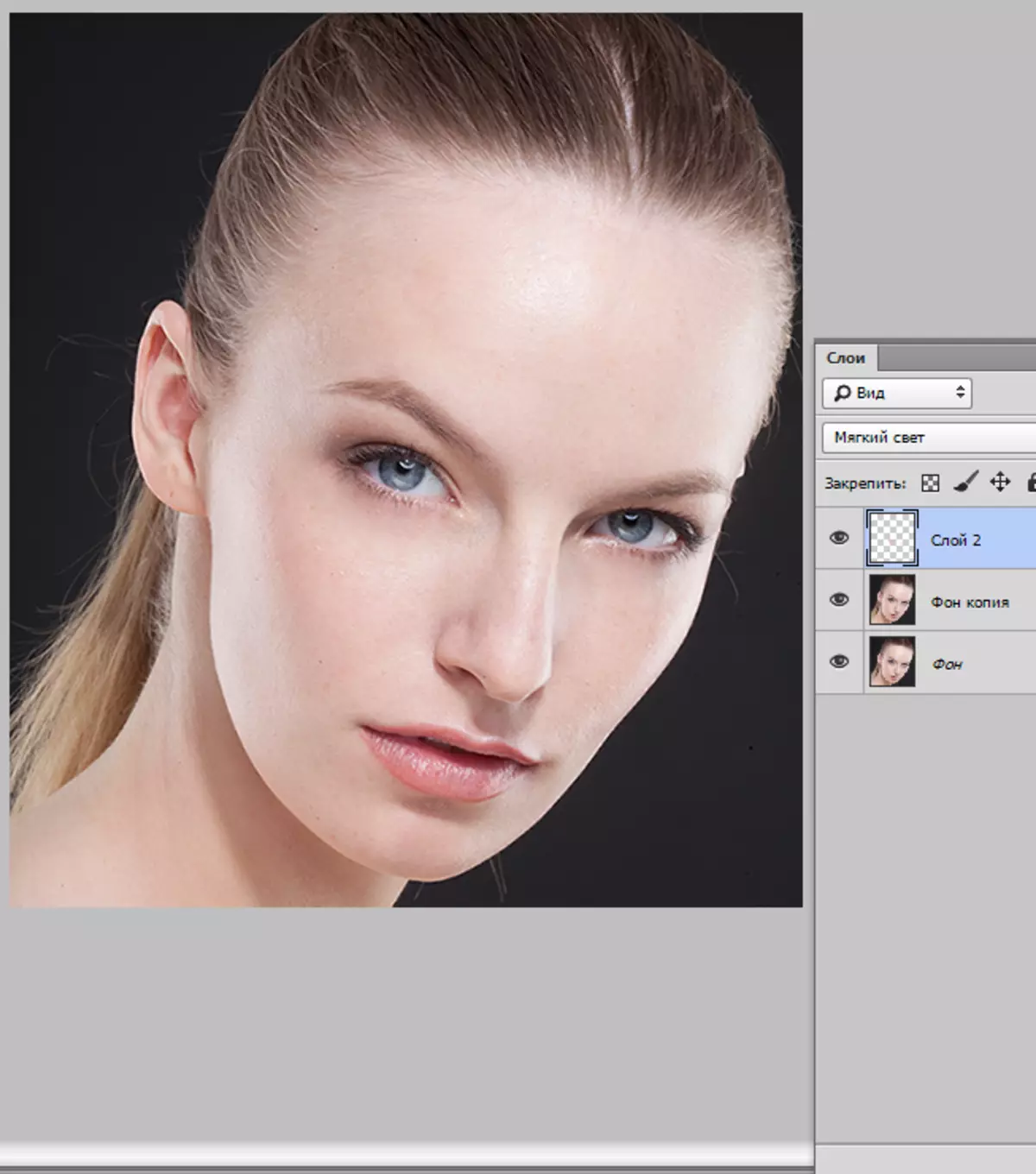
ተጨማሪ ያንብቡ: Photoshop ውስጥ ዓይኖች በታች ከረጢቶች እና ቁስልን አስወግድ
ደረጃ 3: ጨርስ የቆዳ ማለስለስ
ማጣሪያውን መጠቀም, ትንሹ የሞሉበት ለማስወገድ "ውጦት ብዥታ".
- በመጀመሪያ እኛ አንድ ንብርብር አምሳልን ጥምረት መፍጠር ይሆናል Ctrl + Shift + Alt + e . ይህ እርምጃ ውጤት ይህን ተግባራዊ ሁሉ ጋር ተከፍቷል ውስጥ በጣም አናት ላይ አንድ ንብርብር ይፈጥራል.
- ከዚያም (ይህ ንብርብር ቅጂ መፍጠር Ctrl + j. ). እነዚህን ሁለት ደረጃዎች በኋላ ተከፍቷል ንብርብሮች:

- አንድ ማጣሪያ በመፈለግ, ከላይ ቅጂዎች ላይ መሆን "ውጦት ብዥታ".
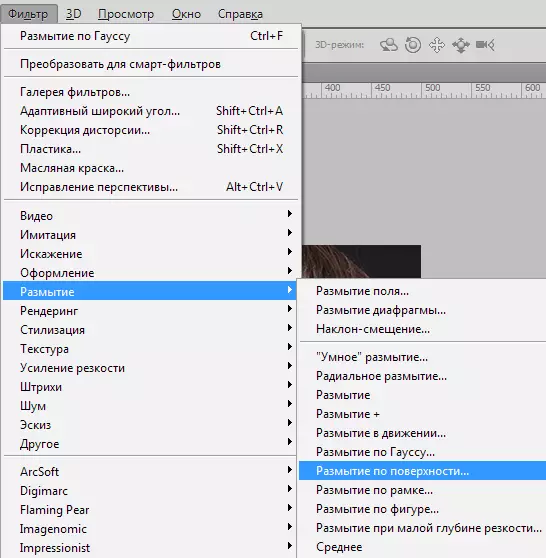
- ብዥታ ምስሉን ወደ ቅጽበታዊ ውስጥ እንደ በግምት ነው. የልኬቱ ዋጋ "Isaohellius" ሦስት ጊዜ የበለጠ ዋጋ ስለ መሆን አለበት «ራዲየስ».
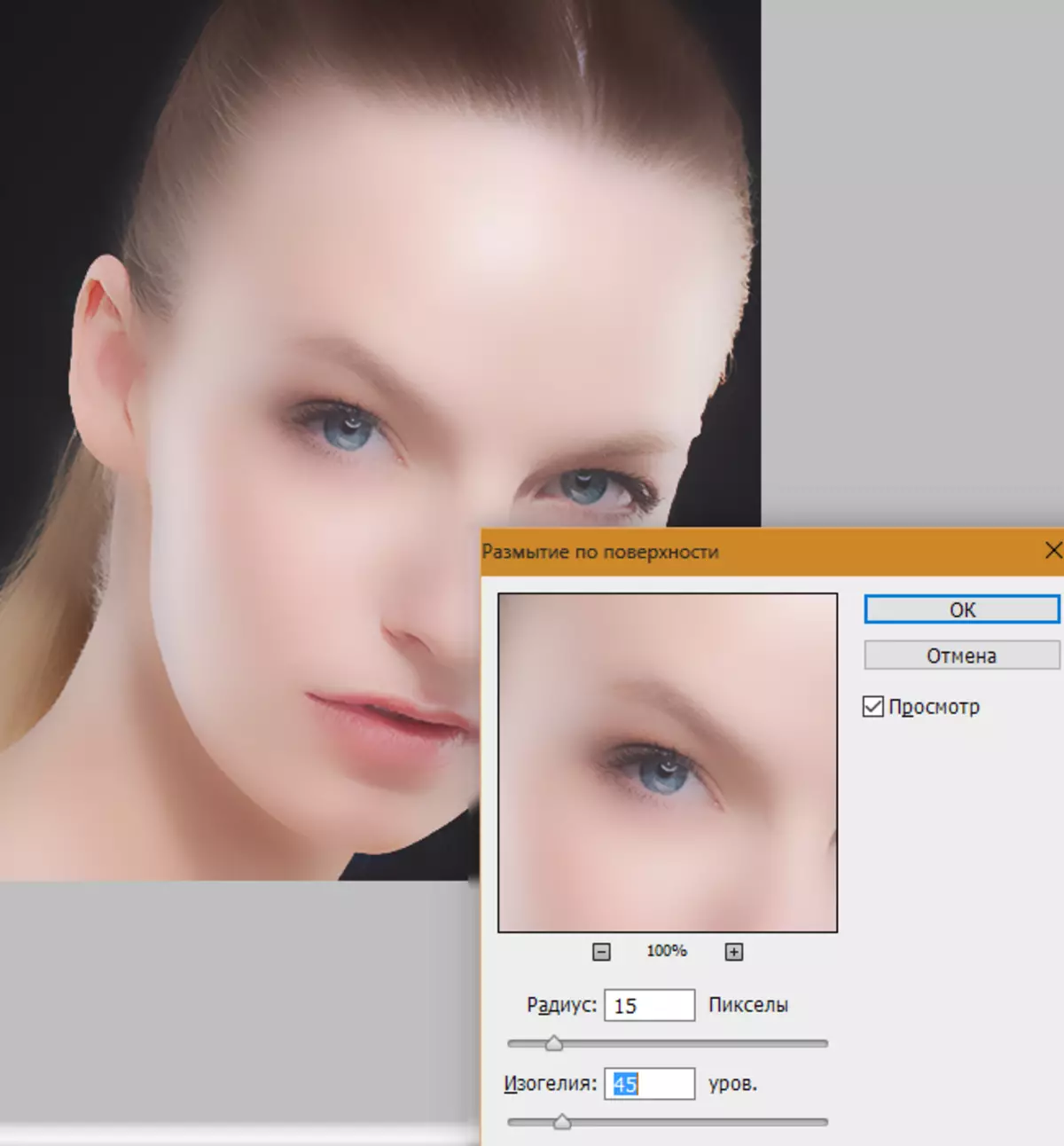
- አሁን ይህን ብዥታ ብቻ ሞዴል ቁርበት ላይ ግራ; ከዚያም ሳይሆን ሙሉ ኃይል ውስጥ መሆን አለበት. ይህንን ለማድረግ, ውጤት ጋር አንድ ንብርብር አንድ ጥቁር ጭንብል መፍጠር. ክላይድ Alt. እና ንብርብሮች ውስጥ ተከፍቷል ውስጥ ጭንብል ያለውን አዶ ላይ ጠቅ ያድርጉ.

ብለን እንደምንመለከተው, የፈጠረው ጥቁር ጭንብል ሙሉ ብዥታ ውጤት ተሰውሯል.
- ቀጥሎም, ( "ለስላሳ ዙር», 20% በርሃን) በፊት ተመሳሳይ ቅንብሮች ጋር ብሩሽ ውሰድ; ነገር ግን ቀለም ነጭ መምረጥ. ከዚያም ይህን ብሩሽ (በ ጭንብል ላይ) ሞዴል ቆዳ ማድረግ ይችላሉ. እኛ መታጠብ አያስፈልጋቸውም የሆኑትን ዝርዝር አለመገናኘት ይሞክሩ. ድብዘዛ ጥንካሬ ስሚር መጠን ይወሰናል.
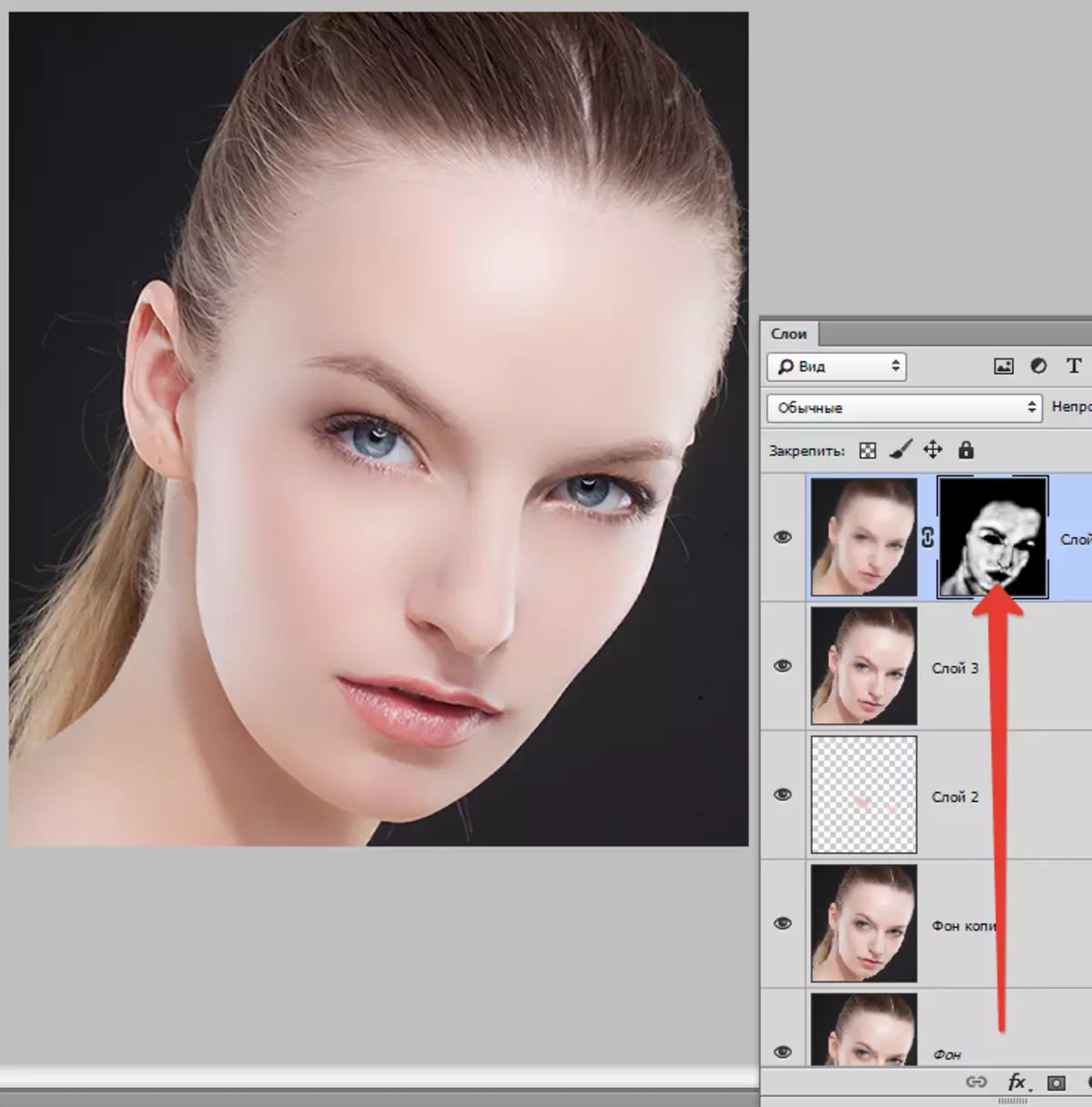
ውጤት

ደረጃ 5: እኛ የሚያበራም ጨለማ ቦታዎች አጽንዖት
እዚህ ላይ ለመናገር ምንም ነገር የለም. ከፍተኛ-speedly ያለውን የፎቶግራፍ SIP ወደ እኛ በትንሹ, ከንፈር ላይ ያበራል የዓይን ዓይኖች ማብራራት. የላይኛው ቆብ, ሽፊሽፌት እና ቅንድቡን ከመደብዘዝ. እንዲሁም ሞዴል ጠጕር ላይ ወዝ ብሩህ ይችላሉ. ይህ በመጀመሪያው ክፍል ይሆናል.
- አዲስ ንብርብር ፍጠር እና ጠቅ አድርግ Shift + f5. . በሚከፈተው መስኮት ውስጥ, የሙሌት ይምረጡ 50% ግራጫ.
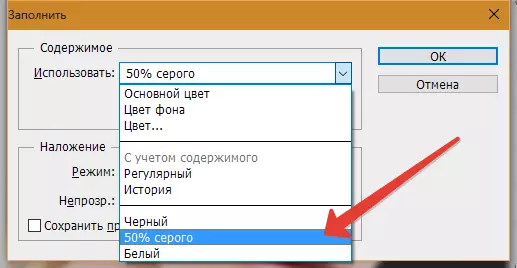
- ለዚህ ንብርብር ላይ ለ ተደራቢ ሁነታ ለውጥ "መደራረብ".
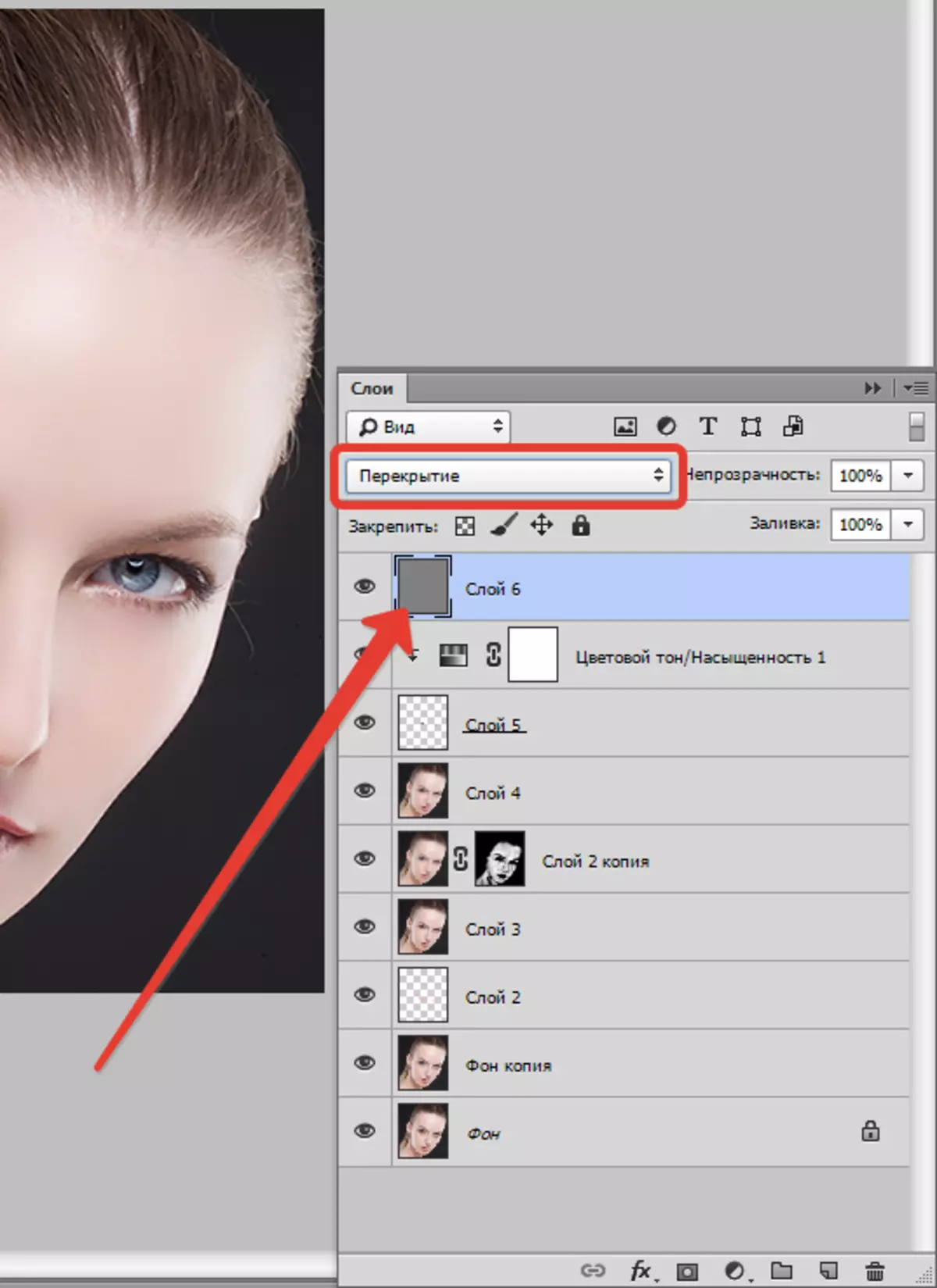
- ቀጥሎም, ይውሰዳት መሣሪያዎች ጸጸትን "ቀለል ያለ" እና "Dimmer".

የግልጠት ኤግዚቢሽን 25 በመቶ.

እኛ ከላይ በተጠቀሰው ክፍል በኩል ሂድ. ንዑስ ድምር:
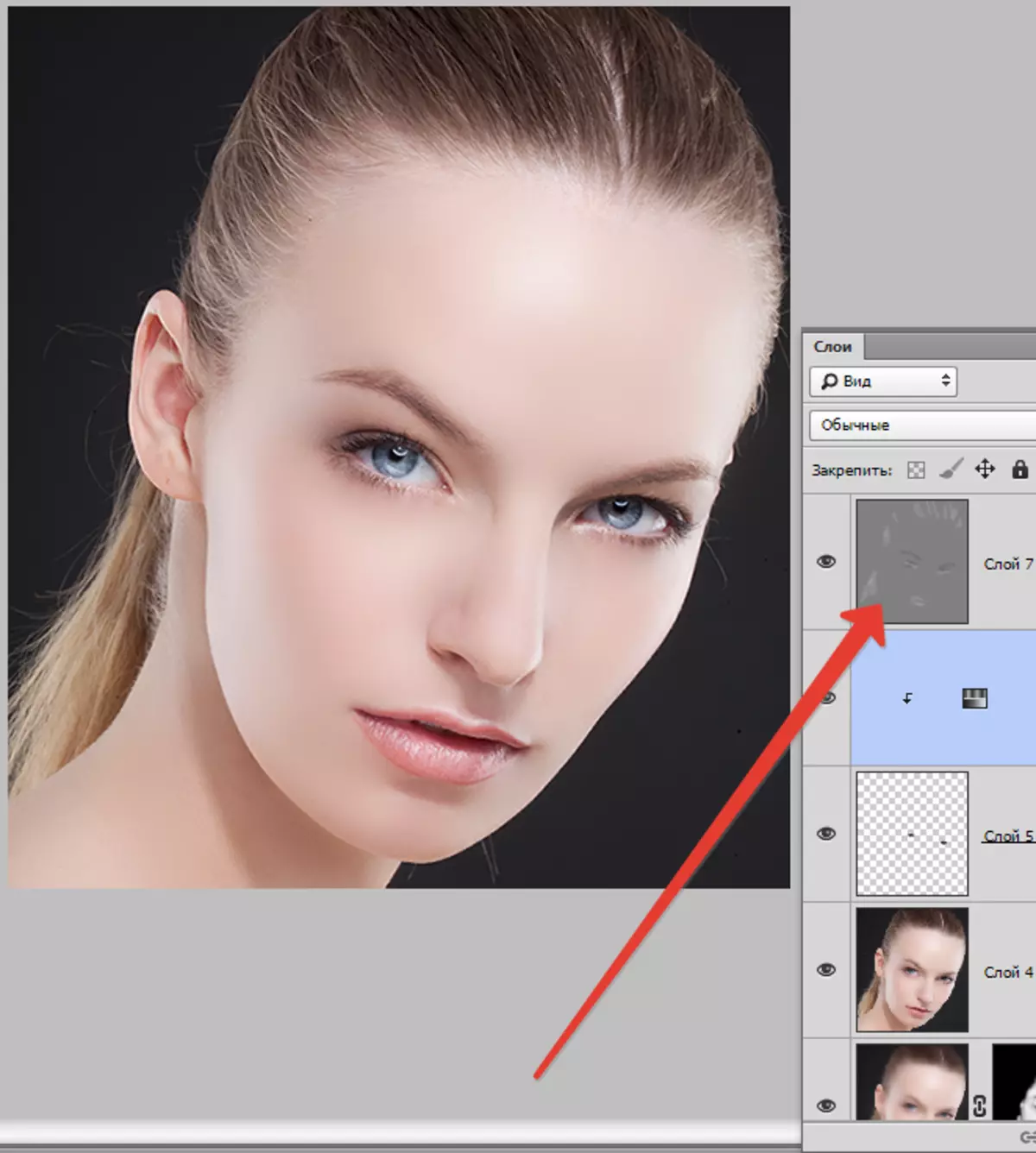
- ሁለተኛ ተቆጠሩ. ሌላ ተመሳሳይ ሽፋን እና እኛ ሞዴል ጉንጮቹ, በግምባራቸው እና አፍንጫ ላይ ጥቁር እና ደማቅ ቦታዎች ላይ ይሂዱ ተመሳሳይ ቅንብሮች ጋር ተመሳሳይ መሣሪያዎች ይፍጠሩ. በተጨማሪም በትንሹ ጥላዎች (ሜካፕ) አጽንዖት ይችላሉ. ይህን ንብርብር ለማደብዘዝ አስፈላጊ ይሆናል እንዲሁ ውጤት በጣም, መጥራት ይሆናል. ወደ ምናሌው ይሂዱ "ማጣሪያ - ብሉር - በጋስ ውስጥ ብሉዝ" . (ዓይን ላይ) ትንሽ ራዲየስ ለማሳየት ጠቅ አድርግ እሺ.
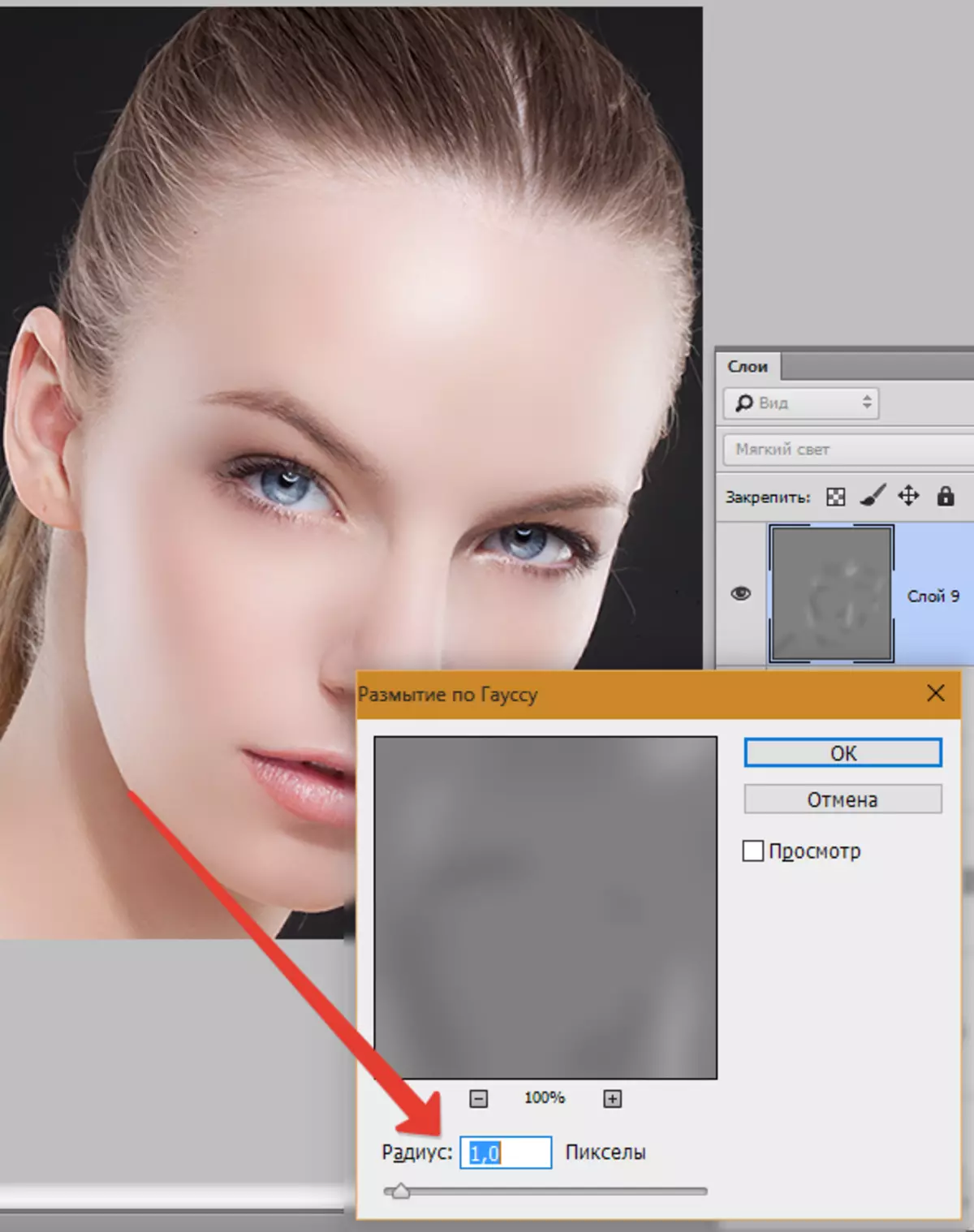
ደረጃ 6: Flowerrection
በዚህ ደረጃ ላይ, ፎቶ እና አክል በተቃራኒው አንዳንድ ቀለሞች ትንሽ ሙሌት መለወጥ.
- የማስተካከያ ንብርብር እንጠቀማለን "ጥምዞች".
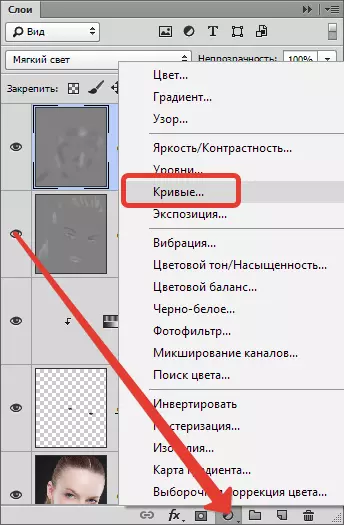
- በፎቶው ላይ ያለውን ልዩነት ለማሣደግ ወደ መሃል የመጀመሪያ ስላይድ ስላይድ ላይ ንብርብር ቅንብሮች ውስጥ.
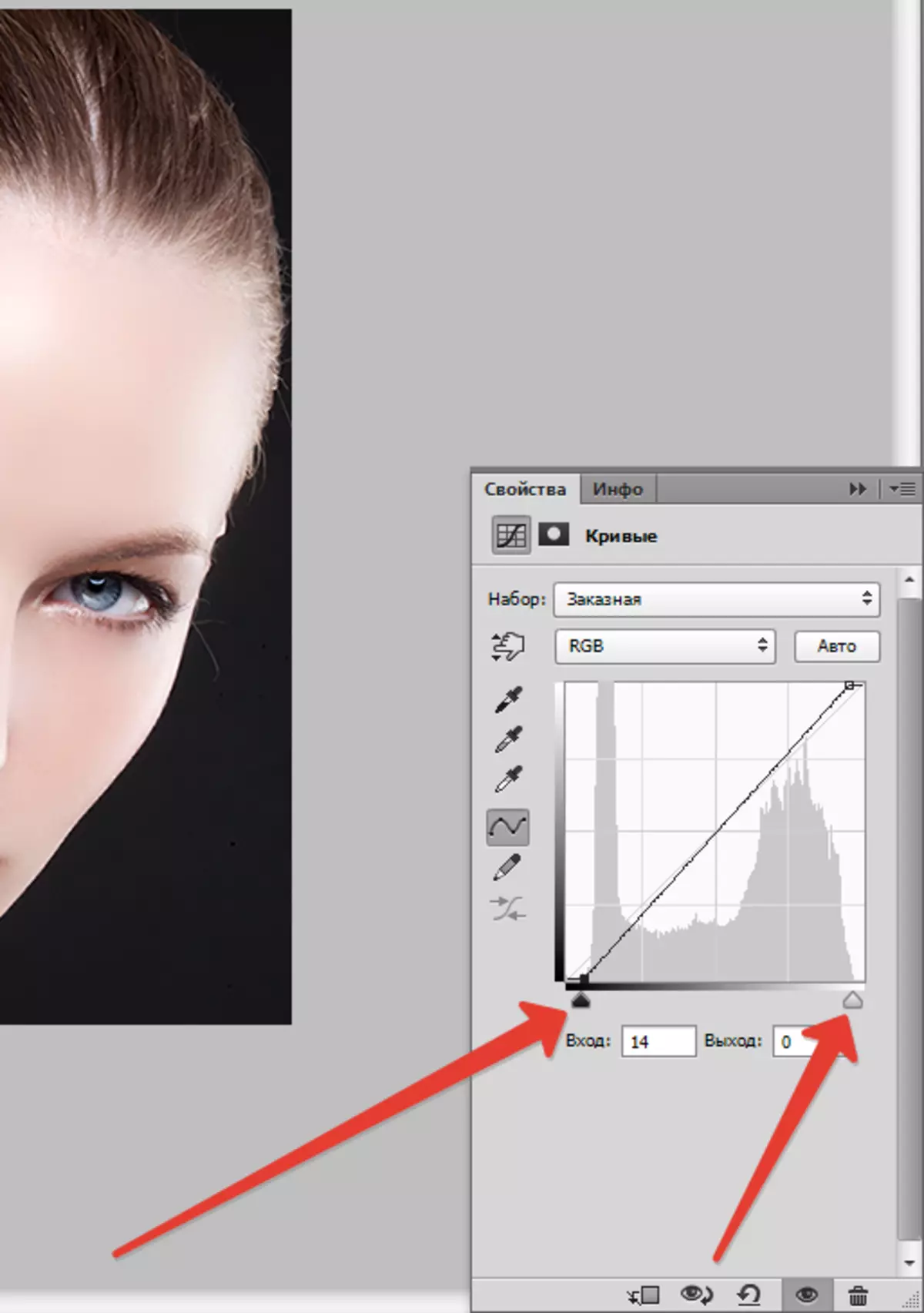
- ከዚያም ቀይ ቦይ ወደ ለማብራት እና ቀይ ቶን ዘና ወደ ግራ ወደ ጥቁር ተንሸራታች ይጎትቱ.
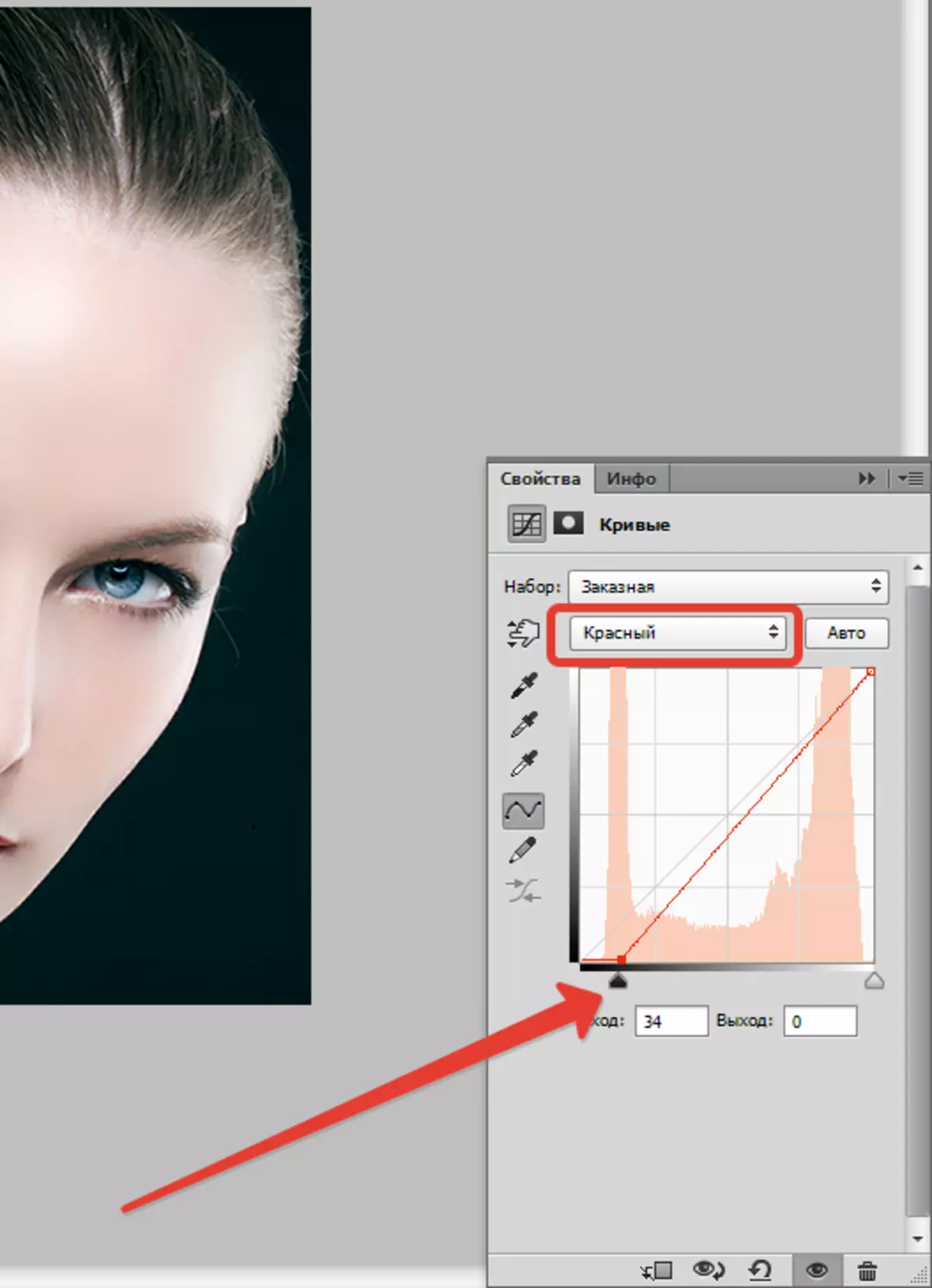
ውጤት ላይ እስቲ እይታ:

ተጨማሪ ያንብቡ: Photoshop ላይ አበባ እርማት
ደረጃ 7: ማጠናከር
የመጨረሻው ደረጃ በቁርጥ ለማሳደግ ነው. የ ስዕል በመላው ይህንን ማድረግ ይችላሉ, እና እርስዎ ብቻ ዓይኖች, ከንፈር, ቅንድቡንም, በአጠቃላይ, ቁልፍ ጣቢያዎች መለየት ይችላሉ.
- (ሀ አሻራ ፍጠር Ctrl + Shift + Alt + e ), ከዚያ ወደ ምናሌ ይሂዱ "ማጣሪያ - ሌሎች - ቀለም ንፅፅር".

- ይህ ብቻ አነስተኛ ዝርዝር የሚታይ ይሆናል እንዲችሉ ማጣሪያ ያዋቅሩ.
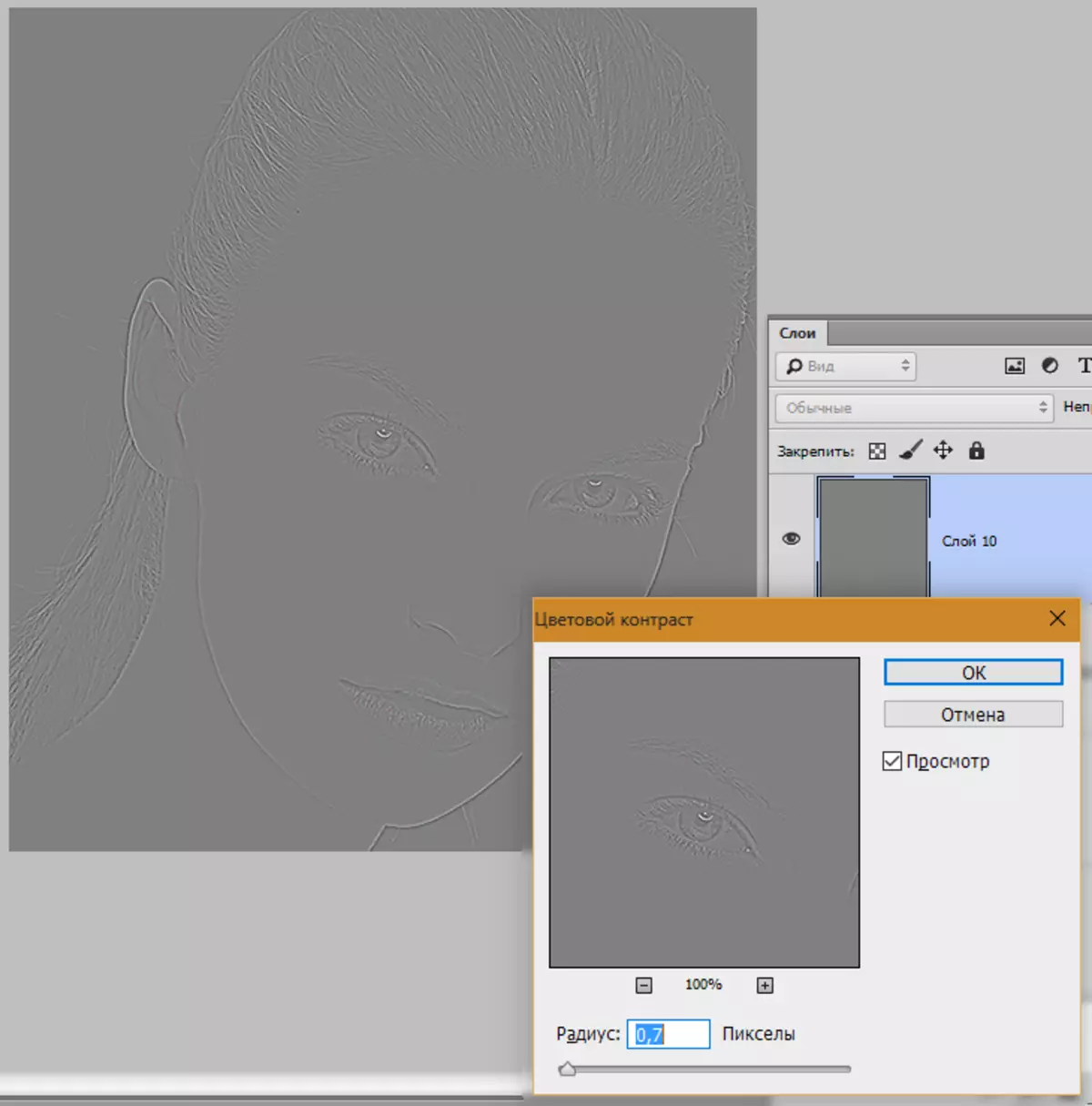
- ከዚያም ይህ ንብርብር ቁልፎች ጥምር ተስፋ ሊያስቆርጠን ይገባል. Ctrl + Shift + U እና ላይ ውሳኔን ሁነታ መቀየር በኋላ "መደራረብ".
- እኛ ብቻ በተለየ አካባቢዎች ላይ ተጽዕኖ መውጣት የሚፈልጉ ከሆነ, እኛ አንድ ጥቁር ጭንብል ለመፍጠር እና የት አስፈላጊ ነጭ ብሩሽ ወደ በቁርጥ መክፈት. ይህም የሚደረገው እንዴት ነው, ቀደም ሲል ከፍ ያለ ግምት አላቸው.

ተጨማሪ ያንብቡ: Photoshop ውስጥ በቁርጥ ለመጨመር እንዴት
በዚህ ላይ, Photoshop ውስጥ ፎቶዎችን በማስኬድ ዋና ዘዴዎች ጋር ያለን ትውውቅ በላይ ነው. አሁን የእርስዎ ፎቶዎች በጣም የተሻለ እንመለከታለን.
